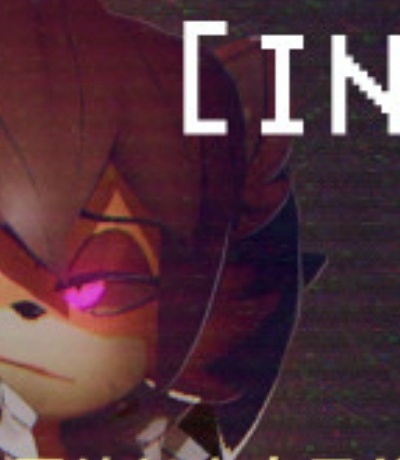win10怎么改日本区域(日本win10电脑改中文简体)
在日本的Windows10电脑上,系统默认的区域设置为日语,这对于习惯了中文简体界面的用户来说可能会有些不便。下面我将详细介绍如何在日本win10电脑上将系统区域从日语改为中文简体。
准备工作
在进行以下操作之前,请确保您的Windows10系统已更新至最新版本,这样可以避免在更改区域设置时遇到兼容性问题。
步骤一:打开设置
1.点击屏幕左下角的“开始”按钮,在搜索框中输入“设置”并打开它。
2.在设置窗口中,点击“时间和语言”选项。
步骤二:更改语言和区域
1.在“时间和语言”设置页面中,找到“语言”部分,点击进入。
2.在“语言”页面中,您可以看到已安装的语言列表。点击“添加语言”按钮。
步骤三:选择中文简体
1.在添加语言页面中,浏览到“中文(中国)”选项,并点击它。
2.在“中文(中国)”旁边,勾选“安装语言包”选项,然后点击“添加”按钮。
步骤四:下载并安装语言包
1.Windows10会自动下载中文简体的语言包,这可能需要一些时间,具体取决于您的网络速度。
2.下载完成后,系统会提示您安装语言包。点击“安装”按钮开始安装。
步骤五:设置默认输入语言
1.语言包安装完成后,返回“语言”设置页面。
2.在已安装的语言列表中,找到“中文(中国)”选项,点击它。
3.在“中文(中国)”下方,点击“设置”按钮。
4.在弹出的设置窗口中,将“输入语言”设置为“中文(简体)”。
步骤六:更改区域和格式
1.在“语言”设置页面中,找到“区域和语言”部分,点击进入。
2.在“区域和语言”页面中,点击“格式”选项卡。
3.在“格式”页面中,将“位置”设置为“中国”,并将“货币”设置为“人民币”。
4.将“数字”、“日期”和“时间”格式也分别设置为“中文(简体)”。
步骤七:保存更改
2.系统可能会要求您重启电脑以应用新的设置。
总结